Телефонія
Можливості
Телефонія
Інтеграція з Binotel
Інтеграція з Stream Telecom
Інтеграція з Asterisk
Інтеграція з Евро-тел
Інтеграція з Ringostat
Інша телефонія
Можливості
✅ Спливаюче вікно при вхідному дзвінку
✅ Ініціювати дзвінок клієнту з картки клієнта або замовлення
✅ Прикріплення дзвінка до клієнта та замовлення
✅ Можливість створити клієнта або замовлення з історії дзвінків
✅ Прослуховування запису розмови
Увімкнення телефонії
Для того, щоб увімкнути телефонію в Asteril CRM потрібно зайти: Адміністрування → Інтеграції → Телефонія.
Телефонія в системі – активує в системі функціонал телефонії (виведення меню Взаємодія → Дзвінки, відображення історії зв’язаних дзвінків у клієнті та замовлення та інші функції пов’язані з телефонією).
Спливаючі вікна вх. дзвінків – активує спливаюче вікно для вхідних дзвінків.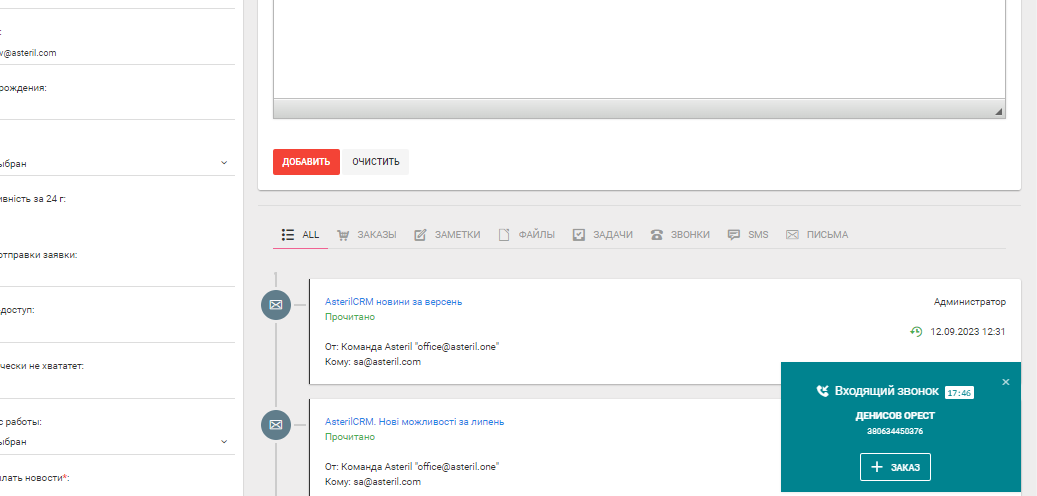
Враховувати статус “На місці” – якщо галочка включена, то спливаючі вікна при вхідному дзвінку будуть висвічуватись тільки у тих, у кого галочка “На місці” на головному екрані увімкнено.
Сервіс телефонії – при виборі конкретного сервісу активуються функції доступні саме в цьому сервісі.
Прив’язувати дзвінки до замовлень та клієнтів – увімкнення та вимкнення автоматичного прив’язування дзвінків до замовлень та клієнтів.
Статуси замовлень для прив’язки – тільки для замовлень із вибраними статусами буде працювати прив’язка. Це зроблено для того, щоб якщо клієнт робить повторне замовлення, дзвінок не прив’язалася до попереднього, вже закритого замовлення.
Налаштування телефонії користувачам
Не всі користувачі в системі повинні відповідати на телефонні дзвінки, крім цього у Вас у компанії може бути кілька відділів зі своїми групами телефонних номерів. Для цього потрібно налаштувати телефонію кожному користувачеві окремо.
Заходимо в Адміністрування → Групи користувачів і вибираємо конкретну групу.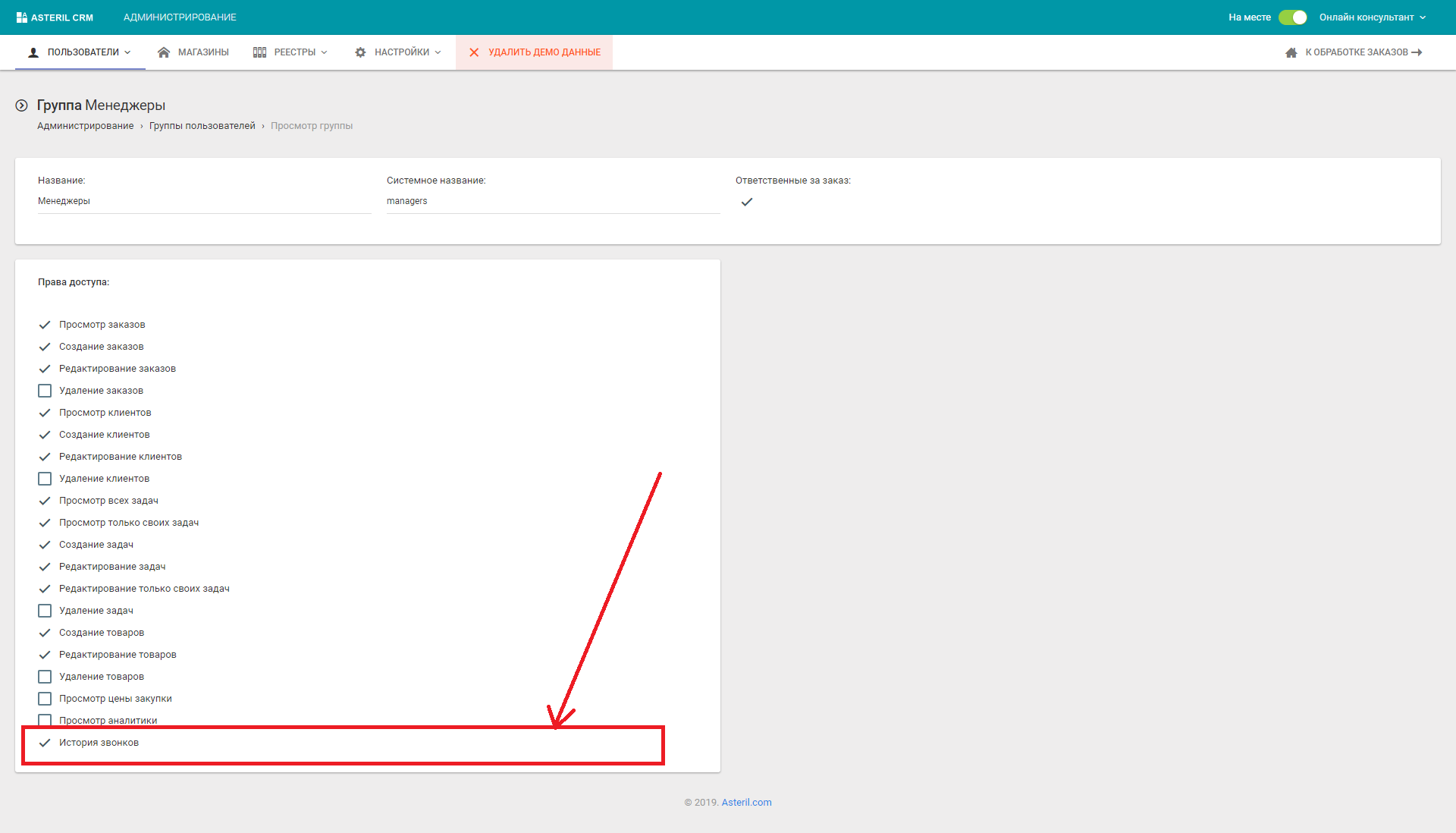
Після підключення телефонії в розділі “Права доступу” з’явиться пункт “Історія дзвінків” якщо його вибрати, то у цієї групи з’являться дзвінки в розділах Замовлення та Клієнти та можливість їх прослуховувати.
Заходимо в Адміністрування → Користувачі >і вибираємо конкретного користувача.
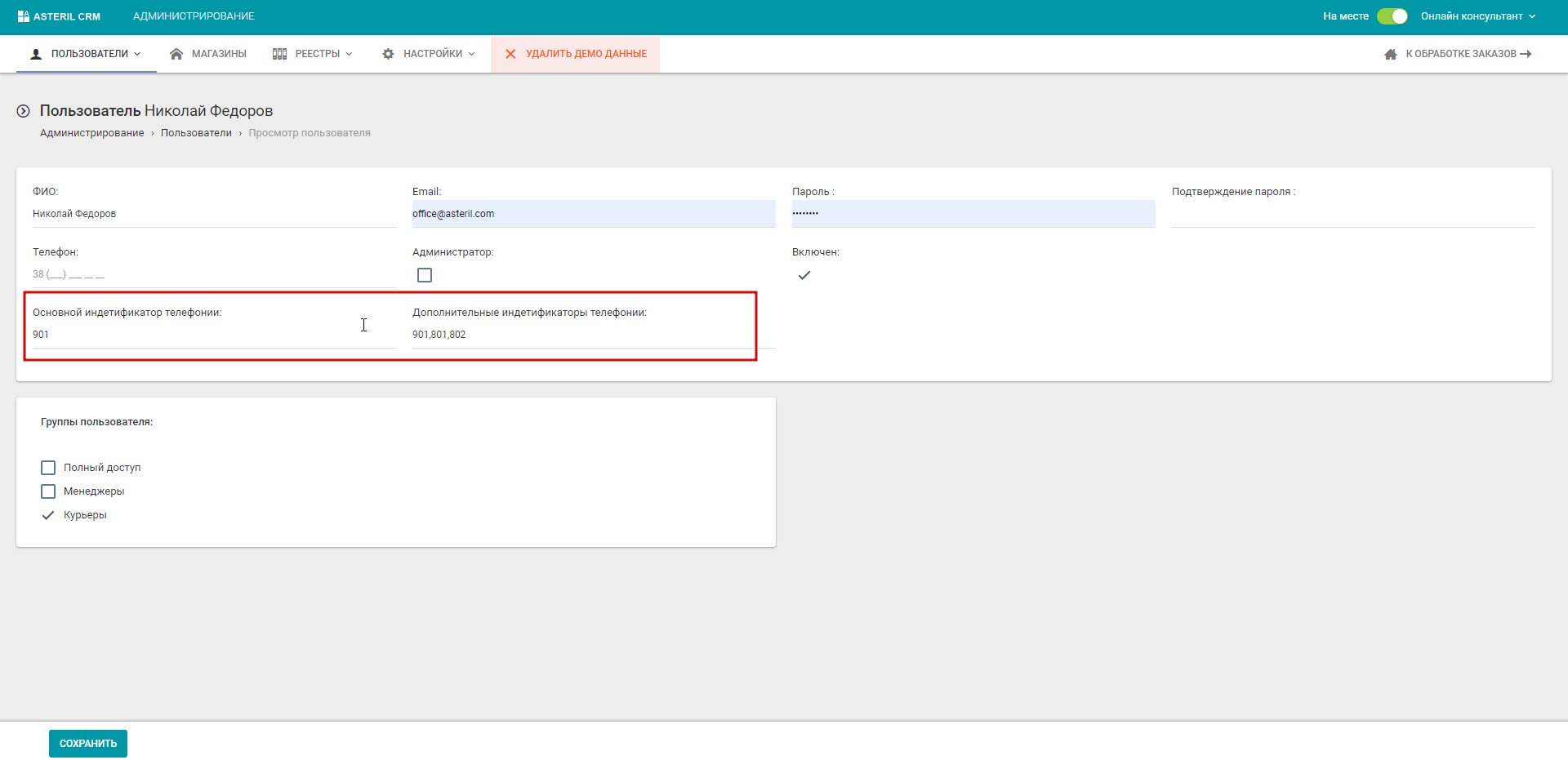
Основний ідентифікатор телефонії – SIP-номер облікового запису користувача у провайдера IP-телефонії для прив’язування дзвінків та здійснення дзвінків.
Після заповнення цього параметра в замовленні та клієнті з’явиться кнопка ініціювання дзвінка з CRM
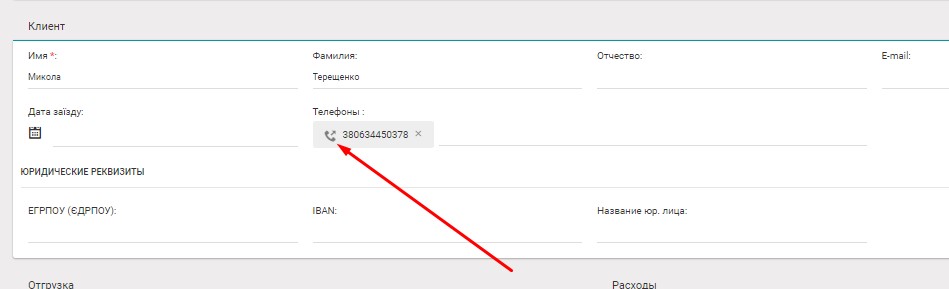 Додаткові ідентифікатори телефонії – SIP-номер облікового запису користувача (і груп якщо необхідно) для яких має висвічуватися спливаюче вікно вхідного дзвінка. Важливо: додаткових ідентифікаторів може бути кілька і потрібно вводити через кому без пробілів(приклад:902,801)
Додаткові ідентифікатори телефонії – SIP-номер облікового запису користувача (і груп якщо необхідно) для яких має висвічуватися спливаюче вікно вхідного дзвінка. Важливо: додаткових ідентифікаторів може бути кілька і потрібно вводити через кому без пробілів(приклад:902,801)
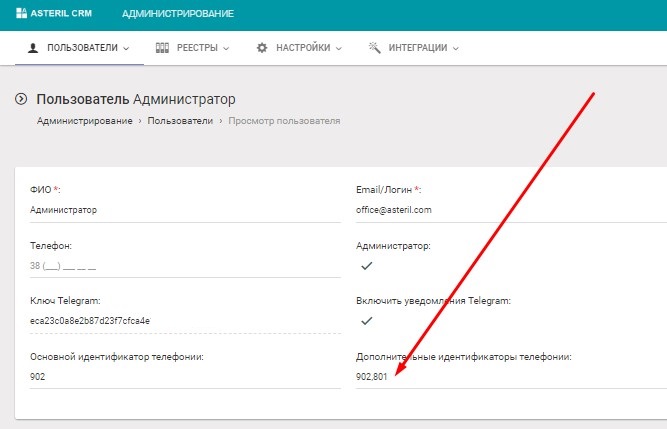
Цю операцію необхідно провести для кожного користувача, який приймає або здійснює дзвінки.
Інтеграція з Binotel
Багато інтернет-магазини до цих пір використовують 4-5 мобільних телефонів для прийому вхідних дзвінків. Якщо у Вас не більше 10 вхідних на день це цілком логічна ситуація. Але якщо дзвінків багато, продовжувати використовувати звичайні трубки – не логічно. По-перше, трубки забувають заряджати, і клієнти не можуть додзвонитися. По-друге, немає можливості відстежити аналітику щодо кількості успішних дзвінків. Окрім цього, якщо у Вас буде IP-телефонія, буде відразу видно всі пропущені дзвінки, можна підключити багатоканальні номери та прослухати телефонні розмови за проблемної ситуації.
З іншого боку, у IP-телефонії теж є свої недоліки і основний це те, що вона ніяк не пов’язана з клієнтами та їх замовленнями. Саме це питання вирішує інтеграція телефонії до Asteril CRM. Після інтеграції в момент вхідного дзвінка на комп’ютері менеджера з’явиться спливаюче повідомлення. Якщо клієнт вже є в базі – відобразиться його ПІБ та посилання на картку. З цього спливаючого вікна можна відразу створити замовлення або перейти в картку клієнта. Однією з найзручніших функцій є можливість ініціювати дзвінки прямо із замовлення. Менеджер натискає на телефонну кнопку в контактах клієнта, і система ініціює дзвінок. Все що залишається менеджеру це одягнути гарнітуру або підняти трубку IP-телефону, не потрібно набирати чи копіювати номер. Всі дзвінки та їх записи можна подивитися як у картці клієнта, так і безпосередньо в самому замовленні.
Що потрібно, щоб налаштувати телефонію в Asteril CRM:
Написати з вашого контактного e-mail листа на support@binotel.ua.
Доброго дня, Бінотел.
Для інтеграції нашої CRM з вашою телефонією надайте будь-ласка ключ і пароль до API. А також додайте цю URL-адресу для PUSH повідомлень: https://demo.asteril.com/api/integration/binotel/push
(Замість demo.asteril.com — вписати домен вашої CRM)
і відкрити доступ до API для IP: 8.8.8.8 (IP-адресу Вашої CRM уточнюйте у технічної підтримки)
Дякую!
Після того, як Бінотел надішле в листі необхідні дані заходимо в Адміністрування → Інтеграції → Телефонія і прописуємо отримані API- ключ і API-пароль у відповідні поля, обведені червоними квадратами.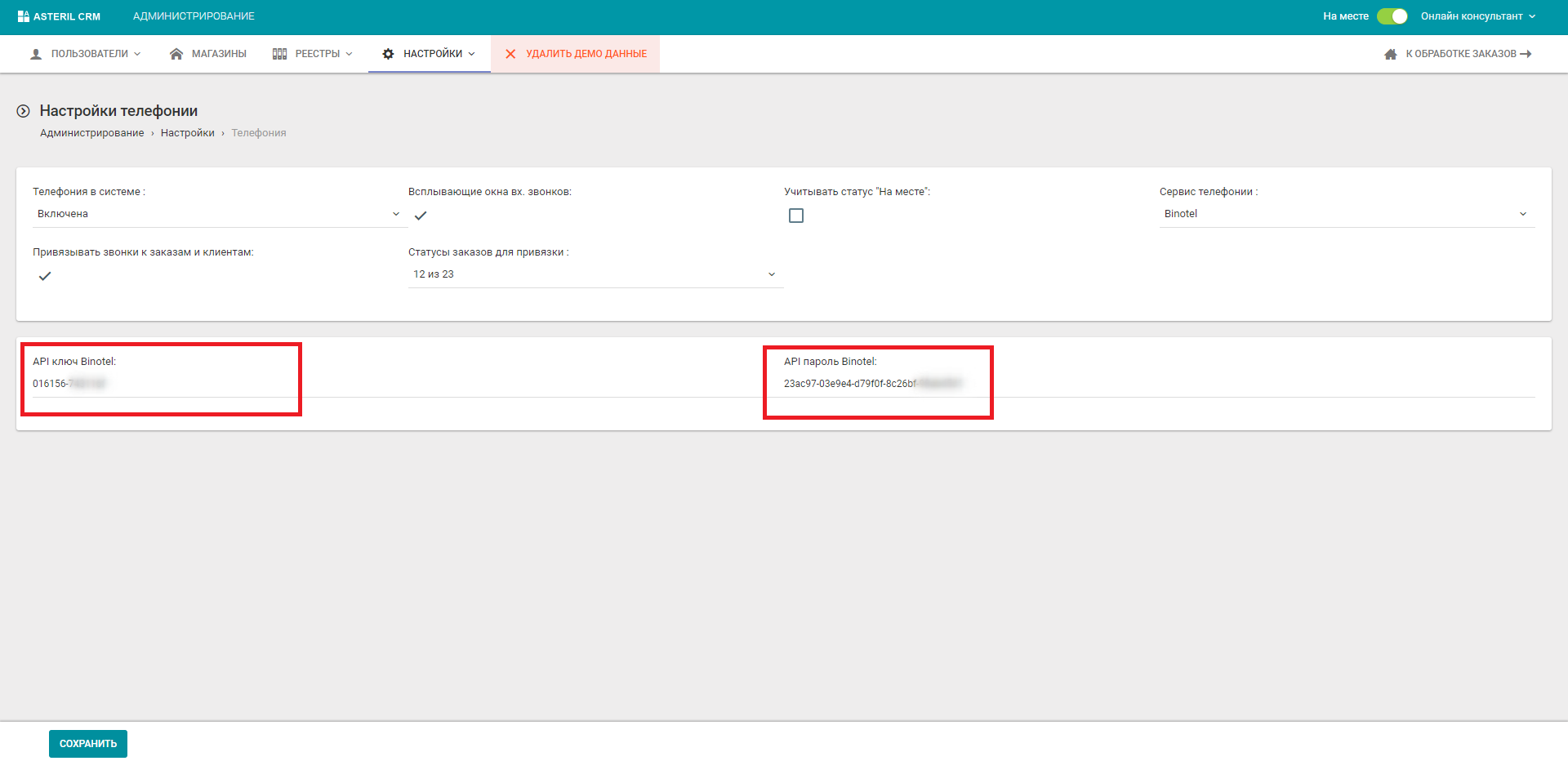
Натискаємо кнопку «Зберегти».
Готово!
Увімкнення телефонії
Увімкнення телефонії активує в системі наступний функціонал:
- вивід меню Взаємодія → Дзвінки
- виведення історії пов’язаних дзвінків у картці клієнта та замовлення
- виведення додаткових полів у картці користувача для налаштування телефонного номера
- інші функції, пов’язані з телефонією
Для того, щоб увімкнути телефонію в Asteril CRM потрібно зайти: Адміністрування → Налаштування → Телефонія.
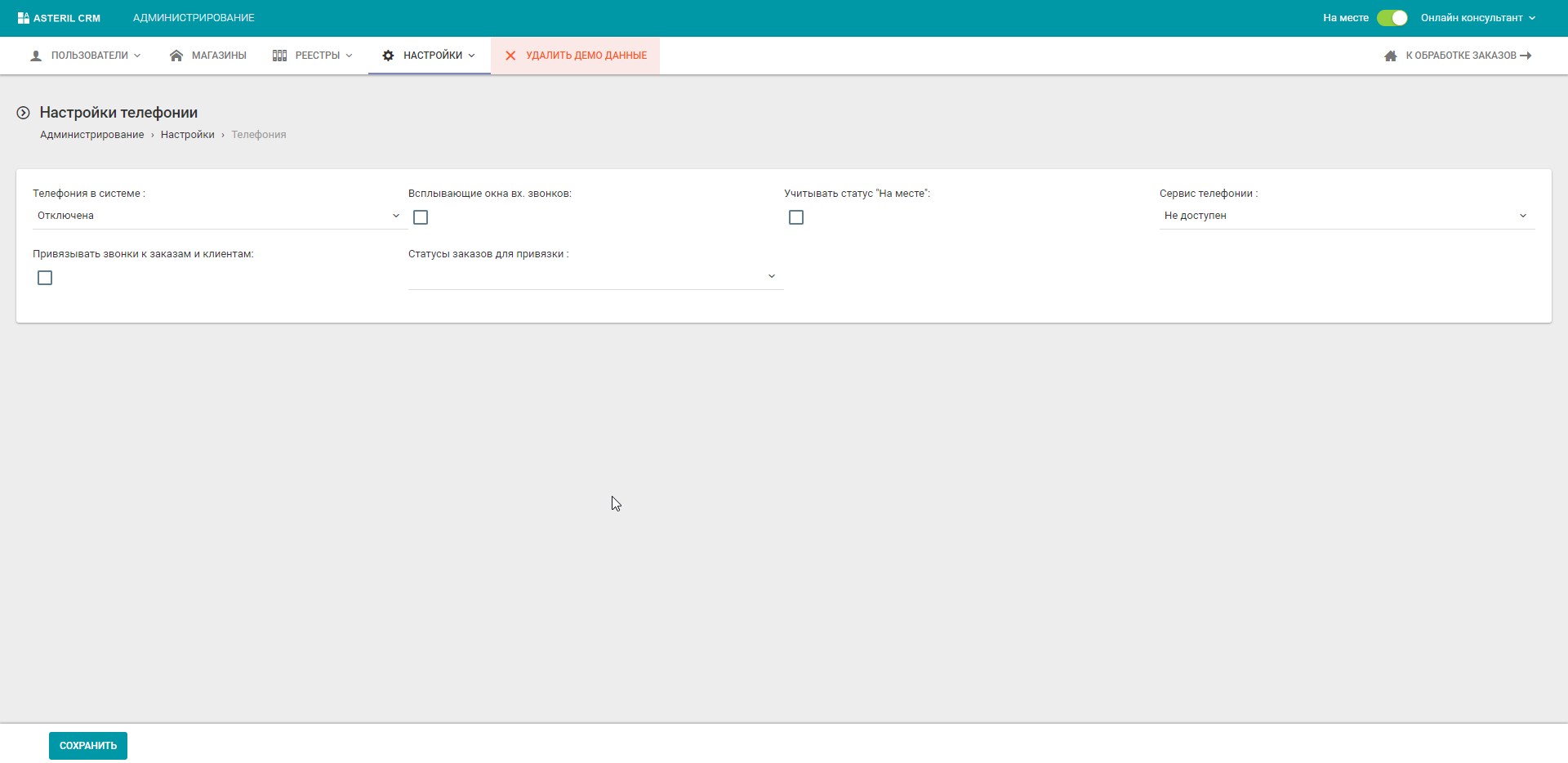
Для активації виберіть:
Телефонія в системі — «Увімкнена».
Спливаючі вікна вх. дзвінків — активує спливаючі вікна для вхідних дзвінків.
Враховувати статус «На місці» — якщо галочка включена, то спливаючі вікна при вхідному дзвінку будуть висвічуватись тільки у тих, у кого галочка “На місці” на головному екрані увімкнено.
Сервіс телефонії — при виборі конкретного сервісу активуються функції, доступні саме в цьому сервісі. На даний момент в автоматичному режимі активується лише сервіс Binotel.
Прив’язувати дзвінки до замовлень та клієнтів — увімкнення та вимкнення автоматичного прив’язування дзвінків до замовлень та клієнтів.
Статуси замовлень для прив’язки — тільки для замовлень із вибраними статусами буде працювати прив’язка. Це зроблено для того, щоб якщо клієнт робить повторне замовлення, дзвінок не прив’язалася до попереднього, вже закритого замовлення.
API ключ Binotel и API пароль Binotel повинна надати компанія Binotel
Налаштування телефонії користувачам
Не всі користувачі в системі повинні відповідати на телефонні дзвінки, крім цього у Вас у компанії може бути кілька відділів зі своїми групами телефонних номерів. Для цього потрібно налаштувати телефонію кожному користувачеві окремо.
Заходимо в Адміністрування → Групи користувачів і вибираємо конкретну групу.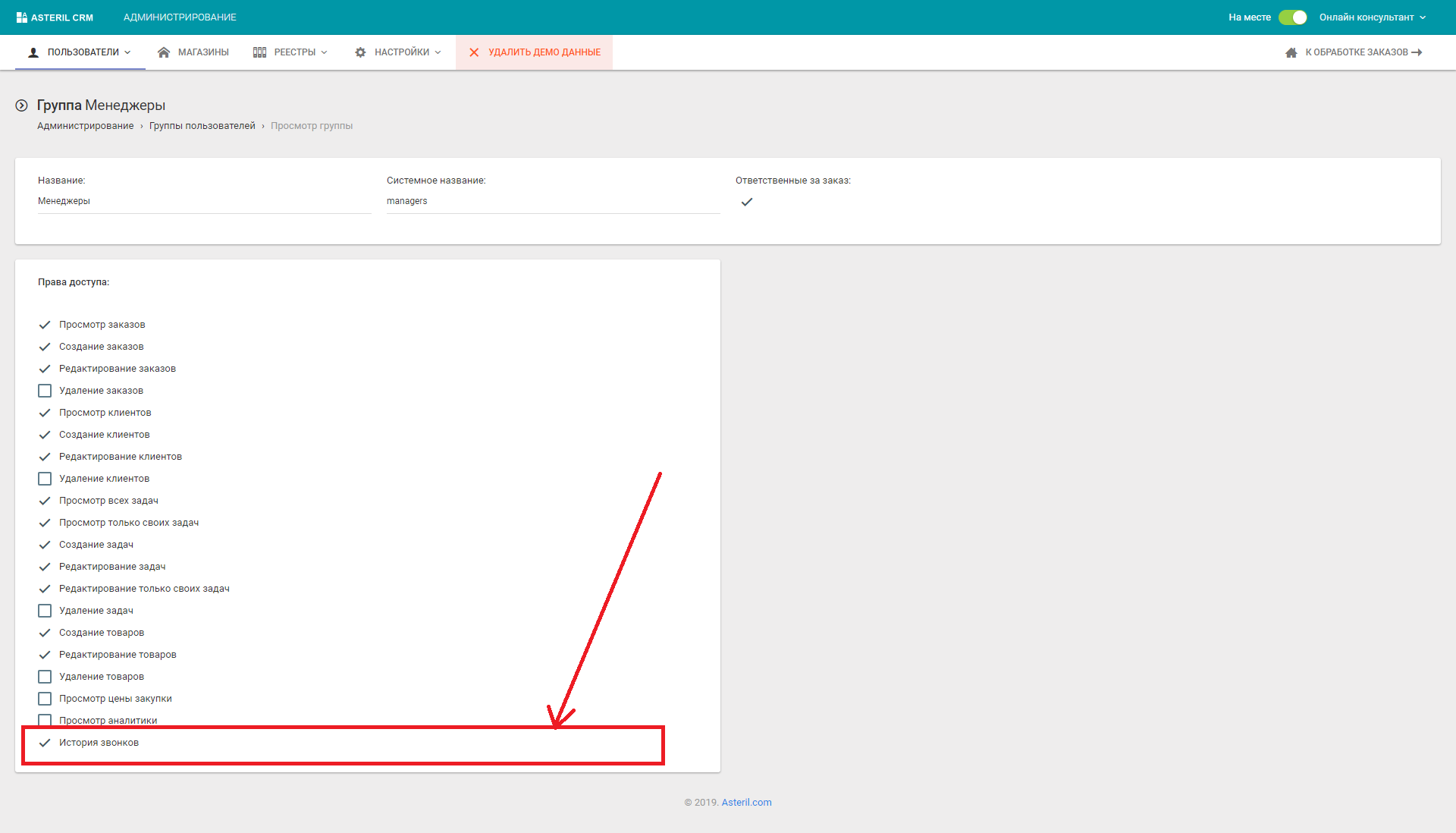
Після підключення телефонії в розділі “Права доступу” пз’явиться пункт “Історія дзвінків” якщо його вибрати, то у цієї групи з’являться дзвінки в розділах Замовлення та Клієнти та можливість їх прослуховувати.
Заходимо в Адміністрування → Користувачі і вибираємо конкретного користувача.
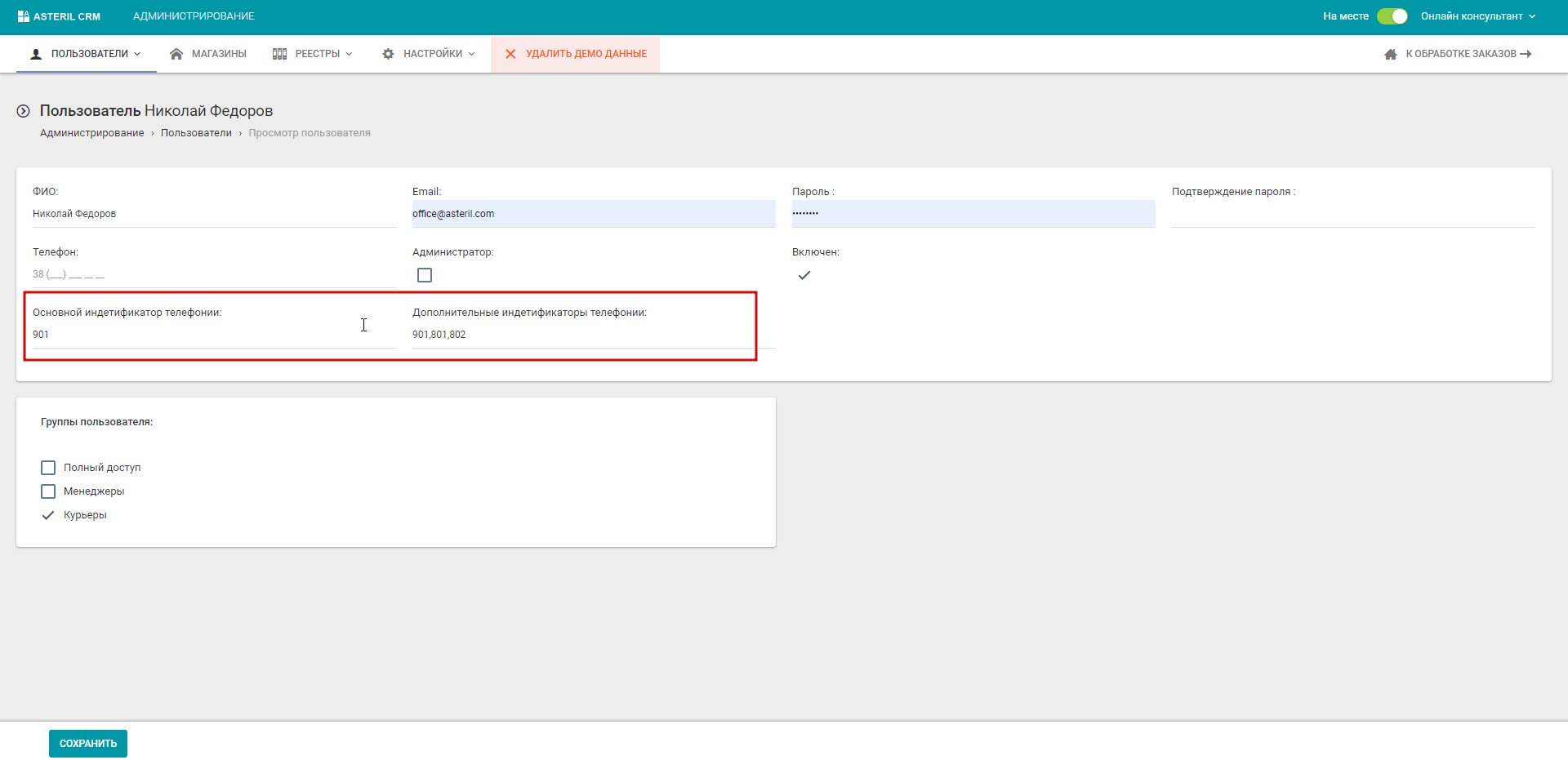
Основний ідентифікатор телефонії – SIP-номер облікового запису користувача у провайдера IP-телефонії для прив’язування дзвінків та здійснення дзвінків.
Після заповнення цього параметра в замовленні та клієнті з’явиться кнопка ініціювання дзвінка з CRM
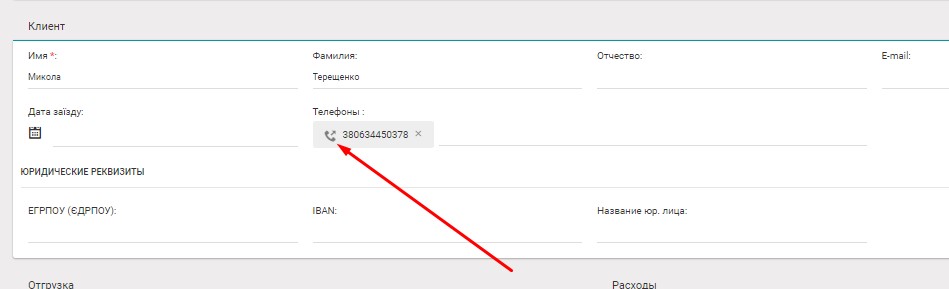 Додаткові ідентифікатори телефонії – SIP-номер облікового запису користувача (і груп якщо необхідно) для яких має висвічуватися спливаюче вікно вхідного дзвінка. Важливо: додаткових ідентифікаторів може бути кілька і потрібно вводити через кому без пробілів
Додаткові ідентифікатори телефонії – SIP-номер облікового запису користувача (і груп якщо необхідно) для яких має висвічуватися спливаюче вікно вхідного дзвінка. Важливо: додаткових ідентифікаторів може бути кілька і потрібно вводити через кому без пробілів
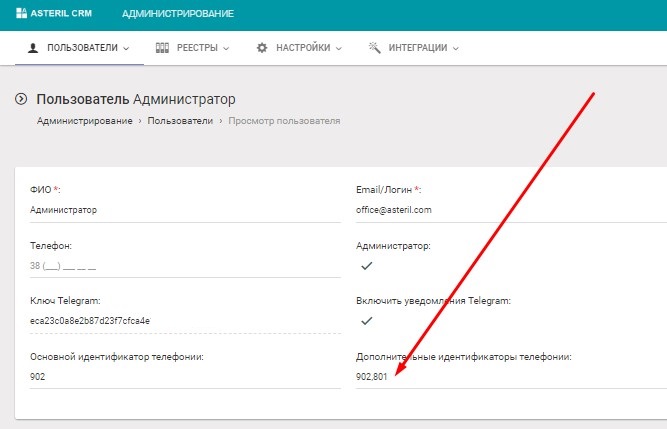
Цю операцію необхідно провести для кожного користувача, який приймає або здійснює дзвінки.
Інтеграція з Stream Telecom
Можливості:
✅ Спливаюче вікно при вхідному дзвінку
✅ Ініціювати дзвінок клієнту з картки клієнта або замовлення
✅ Прикріплення дзвінка до клієнта та замовлення
✅ Можливість створити клієнта або замовлення з історії дзвінків
✅ Прослуховування запису розмови
Для того, щоб телефонія Stream Telecom заробила у Вашій CRM необхідно:
Отримати у технічної підтримки такі дані:
- Ім’я користувача
- Пароль користувача
- API ключ
Після того, як Stream Telecom надішле Вам необхідні дані заходимо в Адміністрування → Інтеграції → Телефонія і прописуємо отримані Ім’я користувача, пароль та API-пароль у відповідні поля, обведені червоними квадратами. (Інші налаштування можна переглянути в першій частині цієї статті)
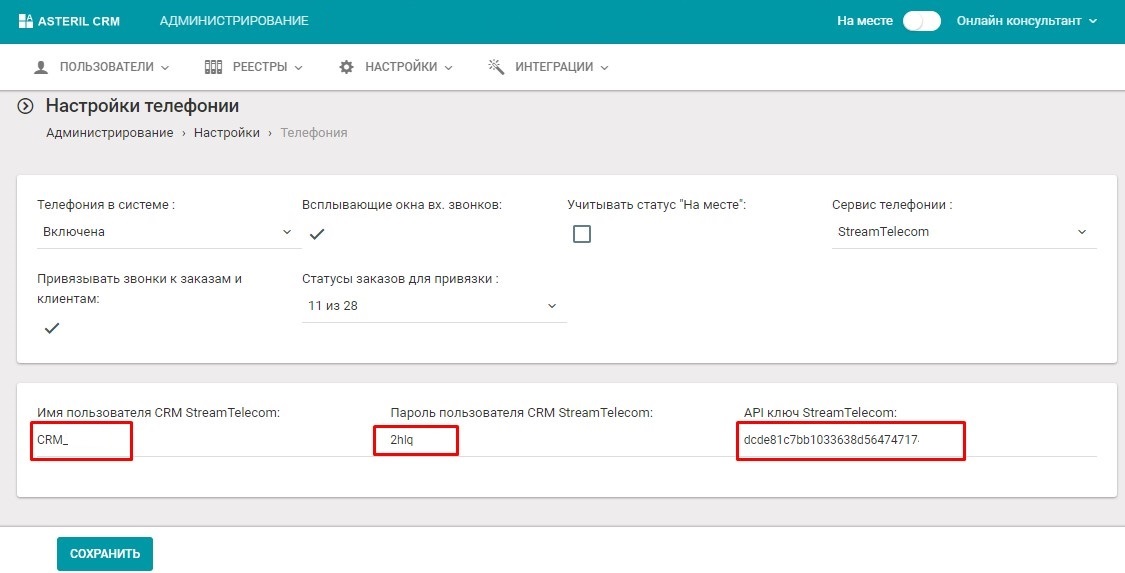
Натискаємо кнопку «Зберегти».
Налаштування телефонії користувачам
Не всі користувачі в системі повинні відповідати на телефонні дзвінки, крім цього у Вас у компанії може бути кілька відділів зі своїми групами телефонних номерів. Для цього потрібно налаштувати телефонію кожному користувачеві окремо.
Заходимо в Адміністрування → Групи користувачів і вибираємо конкретну групу.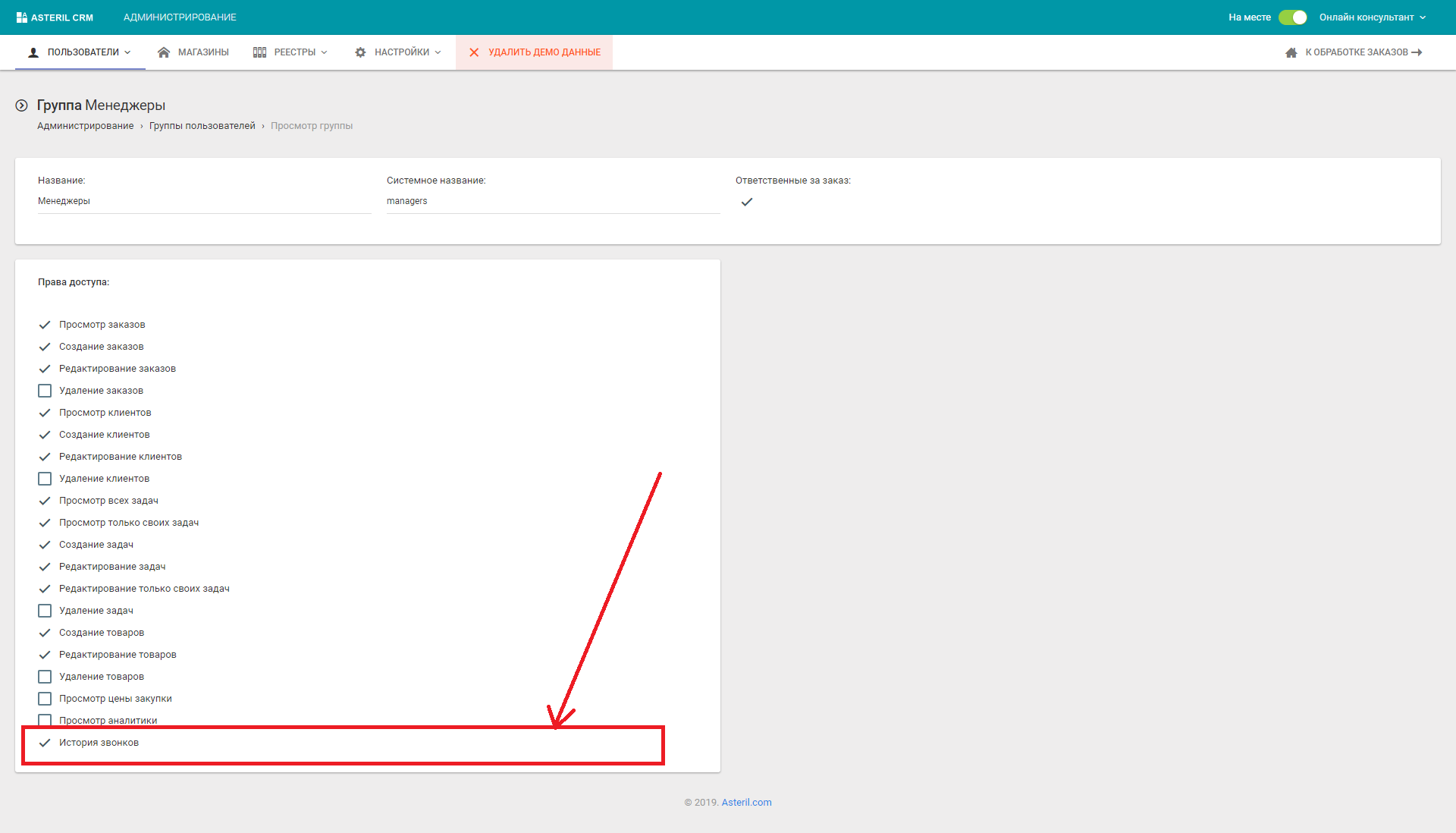
Після підключення телефонії в розділі “Права доступу” з’явиться пункт “Історія дзвінків” якщо його вибрати, то у цієї групи з’являться дзвінки в розділах Замовлення та Клієнти та можливість їх прослуховувати.
Заходимо в Адміністрування → Користувачі і вибираємо конкретного користувача.
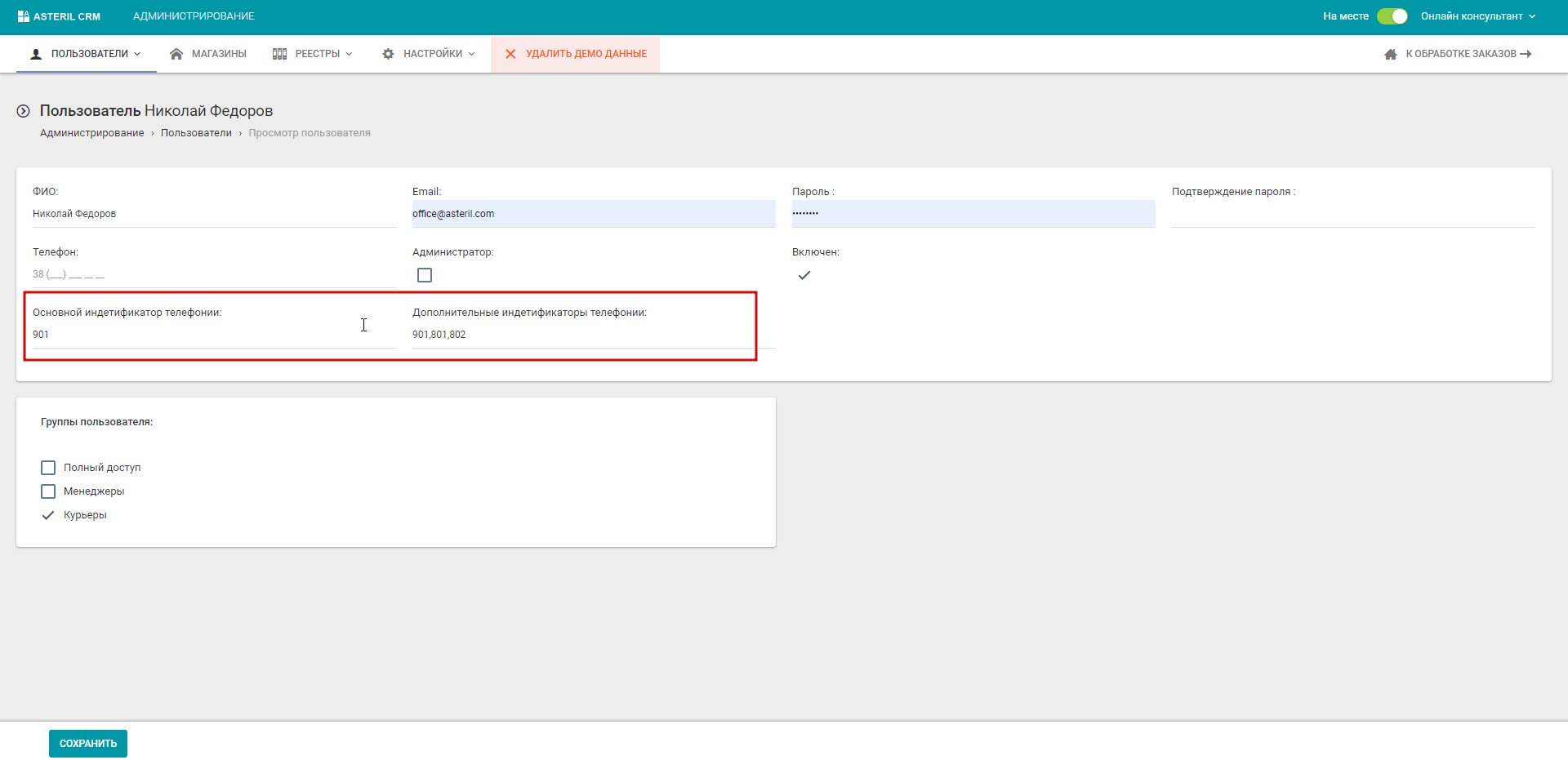
Основний ідентифікатор телефонії – SIP-номер облікового запису користувача у провайдера IP-телефонії
Додаткові ідентифікатори телефонії – SIP-номер облікового запису користувача у провайдера IP-телефонії
Цю операцію необхідно провести для кожного користувача, який приймає або здійснює дзвінки.
Готово!
Інтеграція з Asterisk
Для інтеграції з телефонією Asterisk можна використовувати API AsterilCRM. Документацію можна запросити у технічної підтримки: office@asteril.com
Інтеграція з Евротел
Для інтеграції з телефонією Евротел можна використовувати API AsterilCRM. Документацію можна запросити у технічної підтримки: office@asteril.com
Інтеграція з Ringostat
Для інтеграції з телефонією Ringostat можна використовувати API AsterilCRM. Документацію можна запросити у технічної підтримки: office@asteril.com
Інша телефонія
Використовуючи наше API, можна підключити практично будь-яку телефонію. Документацію можна запросити у технічної підтримки: office@asteril.com
